很多时候我们会在word文档页面中添加页眉,如果每页页眉显示在同一个地方很单一,今天小编就告诉大家如何在word2007中设置不同章节页面显示不同页眉
想要使文档接下来的部分与前面显示不同的页眉页脚,你需要:
word2007
插入分节符
2007版word,选择“页面布局”-“分隔符”-“分节符”-“下一页”即可在下一页开始新的一节
Word让同一个页面平均分成两份来打印后从中间对折裁剪
有的时候由于工作需要,需要将少量的内容打印到一张纸上,但是如果让少量的内容直接打印到一张A4纸上,是相当的浪费,因为打印内容少,仅为页面的三分之一左右
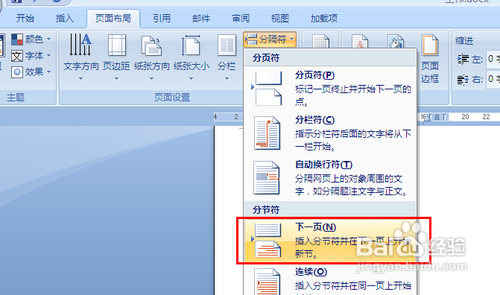
编辑下一节页眉页脚。
系统默认下一节的开端是延续上一节的,所以要先在页眉编辑栏(双击页眉处即可进入,或点“设计”栏目)把“链接到前一条页眉”选项勾掉,使页眉右下角“与上一节相同”的显示消失,就可以在新的一节显示不同的内容了
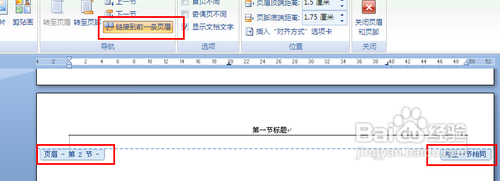
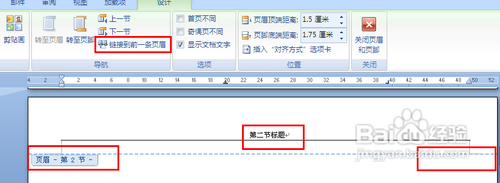
结果呈现示例
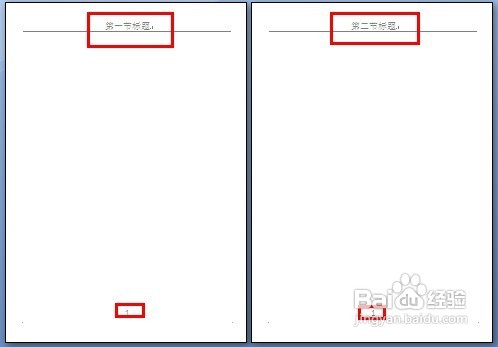
注意事项
如第一节内容不需要页眉,请先插入分节符,从第二节开始编辑页眉,否则容易出现,第一节虽无内容,但有一条页眉横线的情况.
解决"恢复我的工作并重启word"的多种方法介绍
在使用word编辑文档的时候,会莫名其妙的遇到一种错误,错误大概意思是:“Mocrosoft office word遇到问题需要关闭。”





